|
|
|
Silerio
|
Авторская статья от Camillo, перевод специльно для tormac.org SilerioПредисловие:
Я не взломщик; я простой пользователь, который читает инструкции и пытается систематизировать информацию на основе собственного опыта.
Все заслуги принадлежат исключительно авторам взломов, которым я выражаю уважение, симпатию и благодарность.
Краткий исторический обзор:
Изначально, во времена Creative Suite (CS), приложения Adobe были простыми и автономными, и их взлом сводился только к локальной активации.
Затем настала эра Creative Cloud (CC), и все медленно начало меняться: поначалу приложения все еще оставались автономными, но постепенно стали появляться привязки учетных записей пользователей к компании.
Это была золотая эпоха взломов TNT и позже Zii. Установщики приложений содержали все необходимое, и все было намного проще.
С развитием облачных сервисов, модель продаж продуктов Adobe перешла от продажи бессрочных лицензий к периодическим подпискам.
Очевидно, что эта бизнес-модель предполагает строгий контроль за использованием приложения пользователем, а не его владением.
Как это всегда бывает, когда бизнес-модель меняется, взломщики развиваются и адаптируются к новым правилам игры.
Ответ Adobe на пиратство был простым: относительно отказаться от борьбы с активационными взломами, перенеся доходы (и защиту) в облачные сервисы, необходимые для работы приложений.
Сегодня относительно легко активировать приложение без подключений к компании и, следовательно, без плагинов и сервисов, предоставляемых облаком. Совсем другая ситуация с взломанным приложением, активированным и способным использовать облачные сервисы (которые в некоторых случаях обязательны).
Сегодня даже в Acrobat есть модуль искусственного интеллекта (AI), что подразумевает активное подключение к компании.
Из всего вышесказанного можно сделать некоторые выводы:
Хорошая стратегия взлома в один момент может не работать позже.
Если мы хотим использовать важные функции, такие как AI или другие, мы должны согласиться "пожертвовать" частью нашей конфиденциальности и безопасности, поскольку для использования определенных сервисов требуется идентификация.
В настоящее время основные взломы для приложений Adobe исходят из трех источников: Monter Group, Macked и Sice.
Не углубляясь в надежность, безопасность или спам различных групп, можно просто сказать, что первые две стремятся активировать приложения Adobe, предотвращая любое контактирование с компанией... со всеми вытекающими последствиями для удобства использования и доступности плагинов и функций. Sice, с другой стороны, решил разработать две отдельные линии взломов: Online Crack и No Account Patch (NAP). Первые направлены на активацию приложений и предоставление облачных функций, в то время как вторые, следуя модели остальных, блокируют любое контактирование с компанией.
Здесь мы решили размещать (пока) только взломы от Sice, интегрируя их в установочный пакет приложения. Также есть отдельная ветка "Adobe Sice's Patchers" для загрузки версии NAP.
Обратите внимание, что в то время как семейство взломов NAP часто может активировать более одной версии одного и того же приложения, онлайн-версии строго привязаны к конкретной версии (поэтому бессмысленно пытаться активировать версию с неправильным онлайн-взломом).
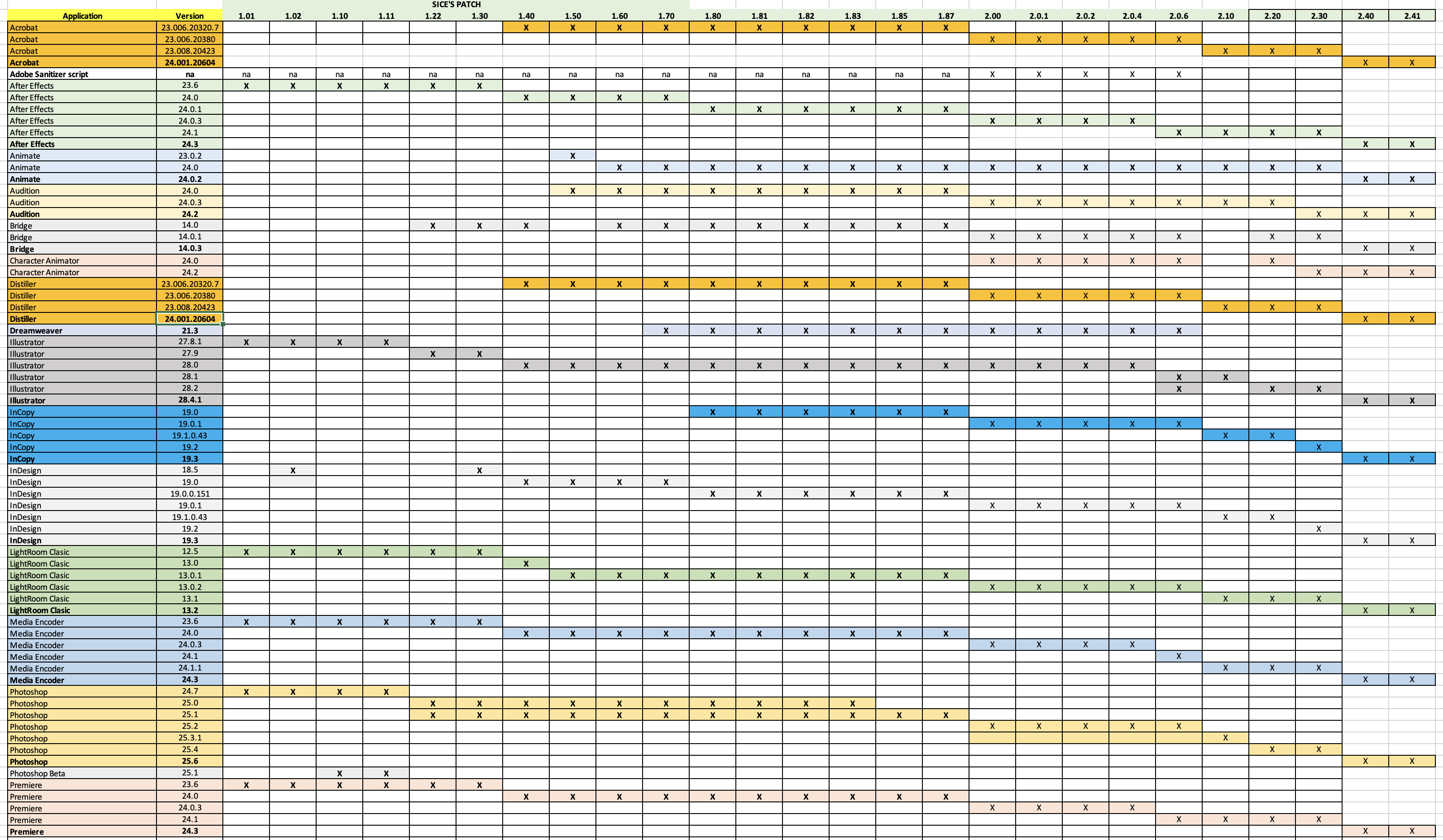
Заканчиваю это предисловие последним замечанием: ранее все было проще, и установщики содержали все необходимое для работы приложения. Сейчас сначала нужно установить обязательный программный слой (обычно для управления облачной частью), а затем само приложение.
В следующих разделах мы рассмотрим:
Как очистить операционную систему и восстановить ее до известного и надежного исходного состояния.
Какие существуют предварительные требования и как их выполнить: потребности, варианты, риски, предложения.
Как скачать программное обеспечение Adobe.
Как создать установщики.
Стратегии и конкретные случаи для активации приложений Adobe.
Основные облачные сервисы и возможные альтернативы.
... продолжение следует...
заметка:
https://helpx.adobe.com/firefly/faq.html#training-data
https://9to5mac.com/2024/06/07/adobe-terms-clarified/
https://9to5mac.com/2024/06/06/change-to-adobe-terms-amp-conditions/
...
Специализированная поддержка для клиентов, которые случайно установили неподлинные приложения Adobe
https://helpx.adobe.com/genuine/adobe-genuine-service.html
--- Monterey
|
|
|
|
Silerio
|
Часть 1 - Как очистить операционную систему и восстановить ее до известного и надежного исходного состояния
Еще некторая информация на эту тему:
КАК сделать чистую установку macOS для Adobe
Спасибо DonTomato с MSJ за отличный обзор, который вы вы читаете ниже:
Давайте откроем Доступ к связке ключей... в правом верхнем углу окна связки ключей есть строка поиска... введите 'Adobe', затем нажмите Enter - удалите все записи, содержащие слово Adobe, включая сертификаты.
Часто я сталкиваюсь с тем, что связка ключей не позволяет мне ничего удалять - если вы сталкиваетесь с этим, просто закройте и снова откройте Доступ к связке ключей, затем попробуйте снова.
Примечание: даже если вы очистите ваш Mac с помощью ACCT (Adobe Creative Cloud Cleaner Tool), он оставит ваши учетные данные Adobe ID в связке ключей, и при первом открытии вновь установленного приложения Adobe, оно вызовет ваши учетные данные Adobe ID из связки ключей и выполнит вход в Creative Cloud.
Если в прошлом ваша пробная версия завершилась в предыдущей версии приложения Adobe, вновь установленное приложение Adobe также будет жаловаться на завершение пробного периода. Именно поэтому вы не можете даже начать пробный период.
Что удалят следующие команды:
- все приложения Adobe и их компоненты, разбросанные по всей системе
- настройки приложений Adobe - ACCT оставит их, однако если у вас есть скрипты, действия или любые важные личные настройки, сторонние плагины в приложениях Adobe, вы можете захотеть экспортировать их и импортировать после новой установки
- файлы журналов и кэша, созданные приложениями Adobe - ACCT оставит их (например, Lightroom и особенно Premiere, After Effects накапливают огромное количество файлов кэша рендеринга - несколько дней назад я очистил около 90 ГБ)
- сторонние пакеты замены Creative Cloud, такие как 'AntiCC', 'CC Runtime' или 'CCXP'.
- файлы, которые вы сохранили в /Macintosh HD/Users/your.username/Creative Cloud Files - возможно, вы захотите сохранить их!
Код:
sudo pkill -9 -f Adobe
sudo rm -rf /Applications/Adobe*
sudo rm -rf /Applications/Utilities/Adobe*
sudo rm -rf /Library/Application\ Support/Adobe*
sudo rm -rf /Library/Application\ Support/regid.1986-12.com.adobe
sudo rm -rf /Library/Automator/Save\ as\ Adobe\ PDF.action
sudo rm -rf /Library/Internet\ Plug-Ins/AdobeAAMDetect.plugin
sudo rm -rf /Library/Logs/adobe*
sudo rm -rf /Library/Logs/Adobe*
sudo rm -rf /Library/Logs/DiagnosticReports/Adobe*
sudo rm -rf /Library/LaunchAgents/com.adobe*
sudo rm -rf /Library/LaunchDaemons/com.adobe*
sudo rm -rf /Library/PDF\ Services/Save\ as\ Adobe\ PDF.app
sudo rm -rf /Library/Preferences/com.adobe*
sudo rm -rf /Library/PrivilegedHelperTools/com.adobe*
sudo rm -rf /System/Volumes/Data/.adobeTemp
sudo rm -rf /Users/Shared/Adobe*
sudo rm -rf ~/adobe
sudo rm -rf ~/Creative\ Cloud\ Files*
sudo rm -rf ~/Documents/Adobe
sudo rm -rf ~/Library/Logs/Adobe*
sudo rm -rf ~/Library/Application\ Scripts/Adobe-Hub-App
sudo rm -rf ~/Library/Application\ Scripts/com.adobe*
sudo rm -rf ~/Library/Application\ Scripts/JQ525L2MZD.com.adobe*
sudo rm -rf ~/Library/Application\ Support/Adobe*
sudo rm -rf ~/Library/Application\ Support/com.adobe*
sudo rm -rf ~/Library/Application\ Support/CrashReporter/Adobe*
sudo rm -rf ~/Library/Caches/Adobe*
sudo rm -rf ~/Library/Caches/CSXS
sudo rm -rf ~/Library/Caches/com.adobe*
sudo rm -rf ~/Library/Containers/com.adobe*
sudo rm -rf ~/Library/HTTPStorages/com.adobe*
sudo rm -rf ~/Library/HTTPStorages/Creative\ Cloud\ Content\ Manager.node
sudo rm -rf ~/Library/Logs/Adobe\ Creative\ Cloud\ Cleaner\ Tool.log
sudo rm -rf ~/Library/Logs/CreativeCloud
sudo rm -rf ~/Library/Logs/CSXS
sudo rm -rf ~/Library/Logs/NGL
sudo rm -rf ~/Library/Logs/oobelib.log
sudo rm -rf ~/Library/Logs/PDApp.log
sudo rm -rf ~/Library/Group\ Containers/Adobe-Hub-App
sudo rm -rf ~/Library/Group\ Containers/com.adobe*
sudo rm -rf ~/Library/Group\ Containers/JQ525L2MZD.com.adobe*
sudo rm -rf ~/Library/PhotoshopCrashes
sudo rm -rf ~/Library/Preferences/com.adobe*
sudo rm -rf ~/Library/Preferences/Adobe*
sudo rm -rf ~/Library/Preferences/ByHost/com.adobe*
sudo rm -rf ~/Library/Preferences/Macromedia*
sudo rm -rf ~/Library/Saved\ Application\ State/com.adobe*
sudo rm -rf ~/Library/WebKit/com.adobe*
sudo rm -rf /private/var/db/receipts/com.adobe*
sudo rm -rf /private/var/db/receipts/*Photoshop*
sudo rm -rf /private/var/db/receipts/*CreativeCloud*
sudo rm -rf /private/var/db/receipts/*CCXP*
sudo rm -rf /private/var/db/receipts/*mygreatcompany*
sudo rm -rf /private/var/db/receipts/*AntiCC*
sudo rm -rf /private/tmp/com.adobe*
sudo rm -rf /private/tmp/Adobe*
На мой взгляд, этот список, хотя и обширный, НЕ является полным: используйте свои мозги и руки, чтобы вручную удалить любые папки или файлы, связанные с Adobe, в аналогичных путях и перезагрузите компьютер.
Затем, наконец, следуйте инструкциям для повторной установки с нуля.
Однако, помимо очистки файловой системы, абсолютно необходимо удалить все пользовательские ключи Adobe из связки ключей.
Для этого самый простой способ — открыть связку ключей и поискать "Adobe". Внутри вы найдете как ключи, связанные с использованием конкретных приложений, так и "известные" пользовательские ключи.
Все это необходимо удалить.
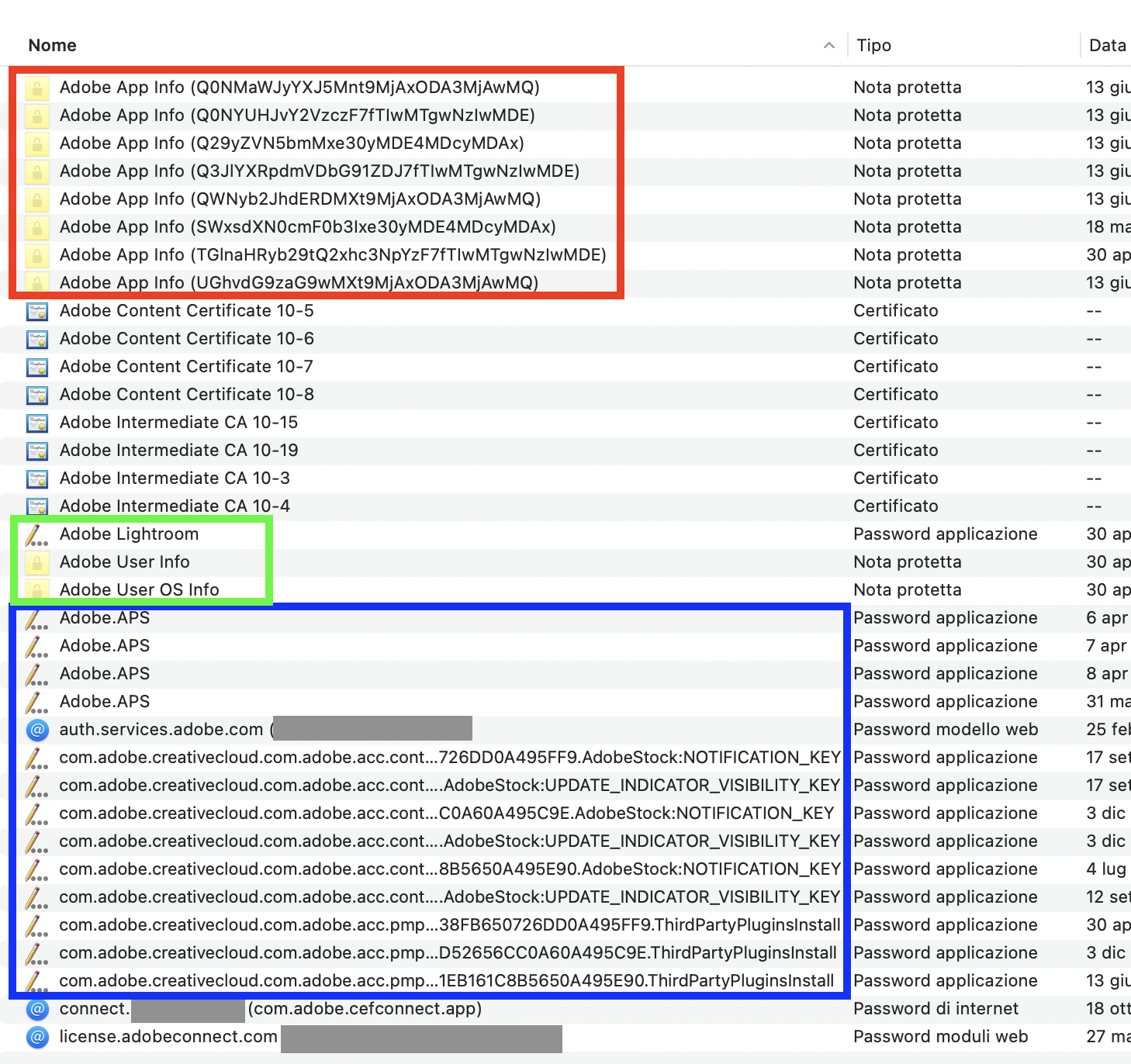
Более комплексное действие (которое, однако, удаляет все, что связано с Adobe, с нашего диска) выполняется скриптом DonTomato, который часто идет в комплекте с выложенными тут версиями приложений Adobe.
Этот скрипт, по сути, выполняет следующие действия:
Код:
#!/bin/sh
# Check if the script is run with superuser privileges
if [ "$EUID" -ne 0 ]; then
echo "This script needs superuser (root) privileges to modify /etc/hosts."
exit 1
fi
# Define the file and a temporary file
hosts_file="/etc/hosts"
temp_file="/etc/hosts.temp"
# Use grep to filter out lines containing 'adobe' and save the result to a temporary file
grep -v 'adobe' "$hosts_file" > "$temp_file"
# Overwrite the original hosts file with the modified temporary file
mv "$temp_file" "$hosts_file"
echo "Lines containing 'adobe' have been removed from /etc/hosts."
Это очистка файла hosts: взломы Sice категорически не хотят, чтобы пользователь управлял коммуникациями с сайтами Adobe. Сам взлом решит, что является надежным, а что нет.
Код:
#!/bin/sh
sudo pkill -9 -f Adobe
sudo rm -rf /Applications/Adobe* || true
sudo rm -rf /Applications/Utilities/Adobe* || true
sudo rm -rf /Library/Application\ Support/Adobe* || true
sudo rm -rf /Library/Application\ Support/regid.1986-12.com.adobe || true
sudo rm -rf /Library/Application\ Support/CrashReporter/* || true
sudo rm -rf /Library/Automator/Save\ as\ Adobe\ PDF.action || true
sudo rm -rf /Library/Internet\ Plug-Ins/AdobeAAMDetect.plugin || true
sudo rm -rf /Library/Internet\ Plug-Ins/AdobePDF* || true
sudo rm -rf /Library/Logs/adobe* || true
sudo rm -rf /Library/Logs/Adobe* || true
sudo rm -rf /Library/Logs/DiagnosticReports/* || true
sudo rm -rf /Library/LaunchAgents/com.adobe* || true
sudo rm -rf /Library/LaunchDaemons/com.adobe* || true
sudo rm -rf /Library/PDF\ Services/Save\ as\ Adobe\ PDF* || true
sudo rm -rf /Library/Preferences/com.adobe* || true
sudo rm -rf /Library/Preferences/com.Adobe* || true
sudo rm -rf /Library/PrivilegedHelperTools/com.adobe* || true
sudo rm -rf /Library/ScriptingAdditions/Adobe\ Unit\ Types.osax || true
sudo rm -rf /System/Volumes/Data/.adobeTemp || true
sudo rm -rf /Users/Shared/Adobe* || true
sudo rm -rf ~/adobe || true
sudo rm -rf ~/.adobe || true
sudo rm -rf ~/Creative\ Cloud\ Files* || true
sudo rm -rf ~/Library/Logs/Adobe* || true
sudo rm -rf ~/Library/Application\ Scripts/Adobe-Hub-App || true
sudo rm -rf ~/Library/Application\ Scripts/*com.adobe* || true
sudo rm -rf ~/Library/Application\ Support/com.apple.sharedfilelist/com.apple.LSSharedFileList.ApplicationRecentDocuments/com.adobe* || true
sudo rm -rf ~/Library/Application\ Support/Acrobat* || true
sudo rm -rf ~/Library/Application\ Support/Adobe* || true
sudo rm -rf ~/Library/Application\ Support/com.adobe* || true
sudo rm -rf ~/Library/Application\ Support/CrashReporter/* || true
sudo rm -rf ~/Library/Application\ Support/io.branch || true
sudo rm -rf ~/Library/Caches/Acrobat* || true
sudo rm -rf ~/Library/Caches/Adobe* || true
sudo rm -rf ~/Library/Caches/CSXS || true
sudo rm -rf ~/Library/Caches/com.adobe* || true
sudo rm -rf ~/Library/Caches/com.crashlytics.data/com.adobe* || true
sudo rm -rf ~/Library/Containers/com.adobe* || true
sudo rm -rf ~/Library/Cookies/com.adobe* || true
sudo rm -rf ~/Library/HTTPStorages/*Adobe* || true
sudo rm -rf ~/Library/HTTPStorages/com.adobe* || true
sudo rm -rf ~/Library/HTTPStorages/Creative\ Cloud\ Content\ Manager.node || true
sudo rm -rf ~/Library/LaunchAgents/com.adobe* || true
sudo rm -rf ~/Library/Logs/Adobe\ Creative\ Cloud\ Cleaner\ Tool.log || true
sudo rm -rf ~/Library/Logs/CreativeCloud || true
sudo rm -rf ~/Library/Logs/CSXS || true
sudo rm -rf ~/Library/Logs/amt3.log || true
sudo rm -rf ~/Library/Logs/CoreSyncInstall.log || true
sudo rm -rf ~/Library/Logs/CrashReporter/* || true
sudo rm -rf ~/Library/Logs/acroLicLog.log || true
sudo rm -rf ~/Library/Logs/acroNGLLog.txt || true
sudo rm -rf ~/Library/Logs/DiagnosticReports/* || true
sudo rm -rf ~/Library/Logs/distNGLLog.txt || true
sudo rm -rf ~/Library/Logs/NGL* || true
sudo rm -rf ~/Library/Logs/oobelib.log || true
sudo rm -rf ~/Library/Logs/PDApp* || true
sudo rm -rf ~/Library/Group\ Containers/Adobe-Hub-App || true
sudo rm -rf ~/Library/Group\ Containers/*com.adobe* || true
sudo rm -rf ~/Library/PhotoshopCrashes || true
sudo rm -rf ~/Library/Preferences/adobe.com* || true
sudo rm -rf ~/Library/Preferences/AIRobin* || true
sudo rm -rf ~/Library/Preferences/Adobe* || true
sudo rm -rf ~/Library/Preferences/ByHost/com.adobe* || true
sudo rm -rf ~/Library/Preferences/com.adobe* || true
sudo rm -rf ~/Library/Preferences/com.Adobe* || true
sudo rm -rf ~/Library/Preferences/Macromedia* || true
sudo rm -rf ~/Library/Saved\ Application\ State/com.adobe* || true
sudo rm -rf ~/Library/WebKit/com.adobe* || true
sudo rm -rf /private/var/db/receipts/com.adobe* || true
sudo rm -rf /private/var/db/receipts/*Photoshop* || true
sudo rm -rf /private/var/db/receipts/*CreativeCloud* || true
sudo rm -rf /private/var/db/receipts/*CCXP* || true
sudo rm -rf /private/var/db/receipts/*mygreatcompany* || true
sudo rm -rf /private/var/db/receipts/*AntiCC* || true
sudo rm -rf /private/var/db/receipts/*.RiD.* || true
sudo rm -rf /private/var/db/receipts/*.CCRuntime.* || true
sudo rm -rf /private/tmp/com.adobe* || true
sudo rm -rf /private/tmp/Adobe* || true
sudo rm -rf /private/tmp/.adobe* || true
sudo find /private/var/folders/gr -type d -iname "*adobe*" -o -type f -iname "*adobe*" | xargs rm -rf {} \+ || true
Это глубокая очистка файловой системы; она удаляет все, что связано с приложениями и предварительными требованиями. Обратите внимание, что она не ограничивается пользовательскими папками.
Код:
#!/bin/sh
sudo rm -R /Library/Application\ Support/Adobe/Adobe\ Desktop\ Common/ADBox || true
sudo rm -R /Library/Application\ Support/Adobe/Adobe\ Desktop\ Common/ADS || true
sudo rm -R /Library/Application\ Support/Adobe/Adobe\ Desktop\ Common/AppsPanel || true
sudo rm -R /Library/Application\ Support/Adobe/Adobe\ Desktop\ Common/CEF || true
sudo rm -R /Library/Application\ Support/Adobe/Adobe\ Desktop\ Common/Core || true
sudo rm -R /Library/Application\ Support/Adobe/Adobe\ Desktop\ Common/CoreExt || true
sudo rm -R /Library/Application\ Support/Adobe/Adobe\ Desktop\ Common/DEBox || true
sudo rm -R /Library/Application\ Support/Adobe/Adobe\ Desktop\ Common/ElevationManager || true
sudo rm -R /Library/Application\ Support/Adobe/Adobe\ Desktop\ Common/FilesPanel || true
sudo rm -R /Library/Application\ Support/Adobe/Adobe\ Desktop\ Common/FontsPanel || true
sudo rm -R /Library/Application\ Support/Adobe/Adobe\ Desktop\ Common/HEX || true
sudo rm -R /Library/Application\ Support/Adobe/Adobe\ Desktop\ Common/LCC || true
sudo rm -R /Library/Application\ Support/Adobe/Adobe\ Desktop\ Common/NHEX || true
sudo rm -R /Library/Application\ Support/Adobe/Adobe\ Desktop\ Common/Notifications || true
sudo rm -R /Library/Application\ Support/Adobe/Adobe\ Desktop\ Common/RemoteComponents || true
sudo rm -R /Library/Application\ Support/Adobe/Adobe\ Desktop\ Common/TCC || true
sudo rm -R /Applications/Utilities/Adobe\ Creative\ Cloud || true
sudo rm -R /Applications/Utilities/Adobe\ Creative\ Cloud\ Experience || true
sudo rm -R /Applications/Utilities/Adobe\ Sync || true
sudo rm -R /Library/LaunchAgents/com.adobe.AdobeCreativeCloud.plist || true
sudo rm -R /Library/LaunchAgents/com.adobe.ccxprocess.plist || true
sudo rm /Library/Application\ Support/Adobe/Adobe\ Desktop\ Common/pim.db || true
Это глубокая очистка предварительных требований.
Когда предварительные требования стабильны и хорошо организованы, удаление продукта Adobe можно безопасно выполнить с помощью его деинсталлятора или сторонних приложений, таких как App Cleaner & Uninstaller или CleanMyMac. В любом случае, ни одно предварительное требование, которое может понадобиться другому приложению Adobe, не будет удалено.
|
|
|
|
Silerio
|
Часть 2 - Предварительные требования и как их выполнить: потребности, варианты, риски, предложения
Долгое время приложения Adobe требовали промежуточного слоя, который обрабатывает коммуникации с компанией и управляет информацией, связанной с вашей учетной записью Adobe.
Отправной точкой является Adobe Creative Cloud Desktop (ACCD), также известный как Adobe Creative Cloud (ACC).
Как скачать и установить настольное приложение Creative Cloud
Этот установщик предназначен для установки всех необходимых предварительных требований для правильного функционирования и вынуждает пользователя создать или управлять учетной записью Adobe Cloud. После входа в облако Adobe пользовательские ключи будут установлены в вашей связке ключей. Выход из облака Adobe удалит эти ключи из вашей связки ключей. Вы можете войти в облако Adobe, используя локальную учетную запись или учетные записи Google, Facebook или Apple.
Очевидно, что даже при использовании фальшивых электронных адресов, после идентификации через портал, вас также отслеживают. Это основная причина, по которой многие люди ищут "промежуточные" решения, устанавливая различные рантаймы вместо назначенного программного обеспечения.
Самыми известными рантаймами являются AntiCC и Runtime, оба доступны в нашем наборе инструментов. Скачайте их здесь.
Важно отметить, что Adobe часто обновляет ACCD (ACC - это синоним), тогда как рантаймы обновляются не так часто. Это может вызвать значительные проблемы при попытке установить версию приложения, которая слишком нова по сравнению с установленным рантаймом.
Еще одна часто упоминаемая причина - предпочтение "более чистой" системы без "такого количества мусора Adobe."
Учитывая, что современные жесткие диски легко справляются с таким мусором, подход с целью его устранения может привести к невыполнению предварительных требований.
Лично я, имея жесткий диск на 1 ТБ, предпочитаю не иметь проблем при установке и удалении, нежели устранять несколько "мусорных" файлов.
Еще одна распространенная проблема - это конфиденциальность и безопасность. К сожалению, если мы хотим активировать или использовать наши приложения с некоторыми облачными сервисами (не всеми), пользовательские ключи в связке ключей необходимы.
Некоторые предлагают установить ACCD, активировать приложение, а затем заменить ACCD на рантайм. Однако я спрашиваю: в чем смысл? Если я вошел в систему и меня отслеживают, какая разница для безопасности и конфиденциальности? "Ущерб" уже нанесен.
Если у вас есть эти (законные) опасения, решение простое: избегайте пиратства.
Мое предложение: не усложняйте.
Установите ACCD, живите счастливо и устанавливайте и удаляйте что хотите, когда хотите.
Скачайте Adobe Creative Cloud здесь
|
|
|
|
Silerio
|
Часть 3 - Как скачать программное обеспечение Adobe
Это одна из самых сложных глав, потому что существует множество альтернатив, которые мы рассмотрим по очереди.
1. Загрузка с трекеров
Это самый простой метод: кто-то уже подготовил установщик для вас, и вам нужно просто скачать его. Крайне важно проверить как программные предварительные требования (см. предыдущую главу), так и аппаратные требования. Например, последние версии Adobe Premiere требуют видеокарты с Advanced Vector Extensions 2 (AVX2).
Поскольку установщики были созданы другими, всегда необходимо убедиться, что предварительные требования, установленные на нашем Mac, соответствуют тем, которые ожидает устанавливаемое программное обеспечение.
2. Загрузка с Adobe Admin Console
Adobe Admin Console - это лучшее решение для создания кастомных пакетов, включая языки, плагины и компоненты прямо в установщик. Этот метод обычно используется для распространения программных пакетов в корпоративной среде.
Преимущества: позволяет создать кастомный пакет.
Недостатки: учетная запись имеет 14-дневный период пробного использования, после чего теряет многие функции. Более того, сейчас невозможно активировать консоль без предоставления кредитной карты.
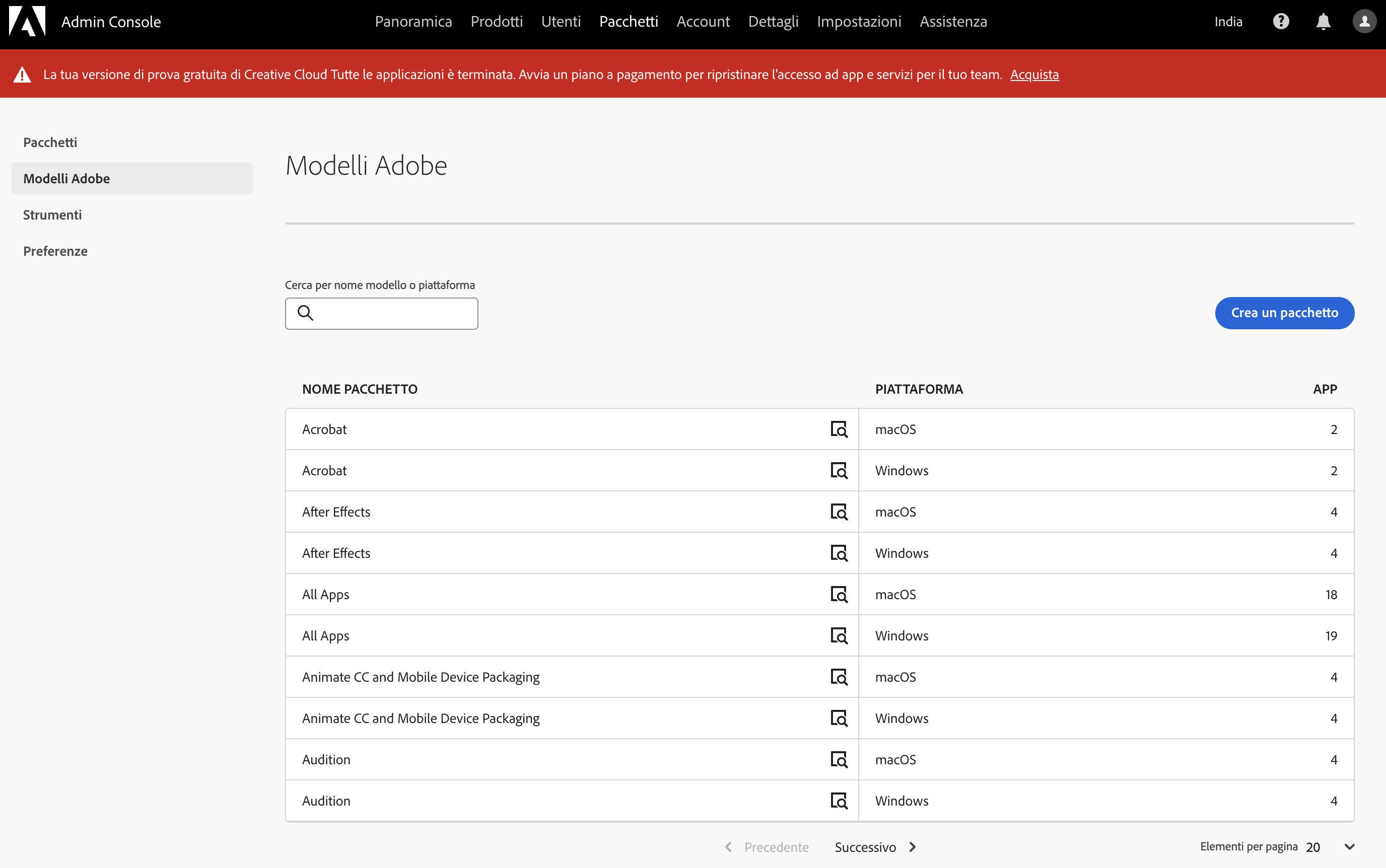
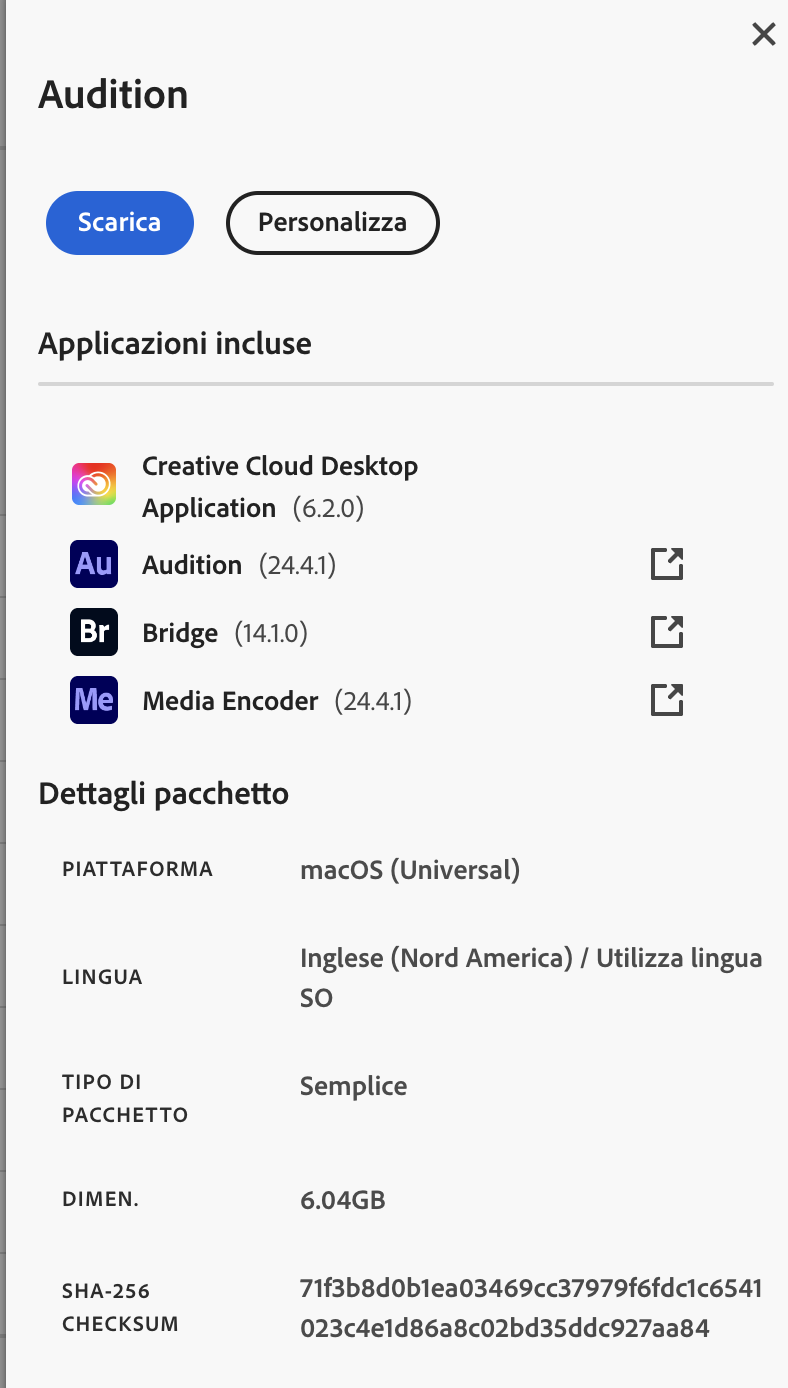
Через этот интерфейс вы можете скачать файлы в формате PKG и выбрать тип(ы) процессора и языки (или мультиязычный) для упаковки.
Здесь нет проблем с предварительными требованиями, поскольку Adobe позволяет включить правильную версию ACC (также известную как ACCD) в файл PKG.
3. Загрузка с Adobe Creative Cloud
Использование Adobe Creative Cloud не требует кредитной карты для создания учетной записи, но она будет необходима для скачивания приложения в режиме "попробуй и купи".
Преимущества: легкий доступ и создание учетной записи.
Недостатки: требуется кредитная карта для скачивания приложений.
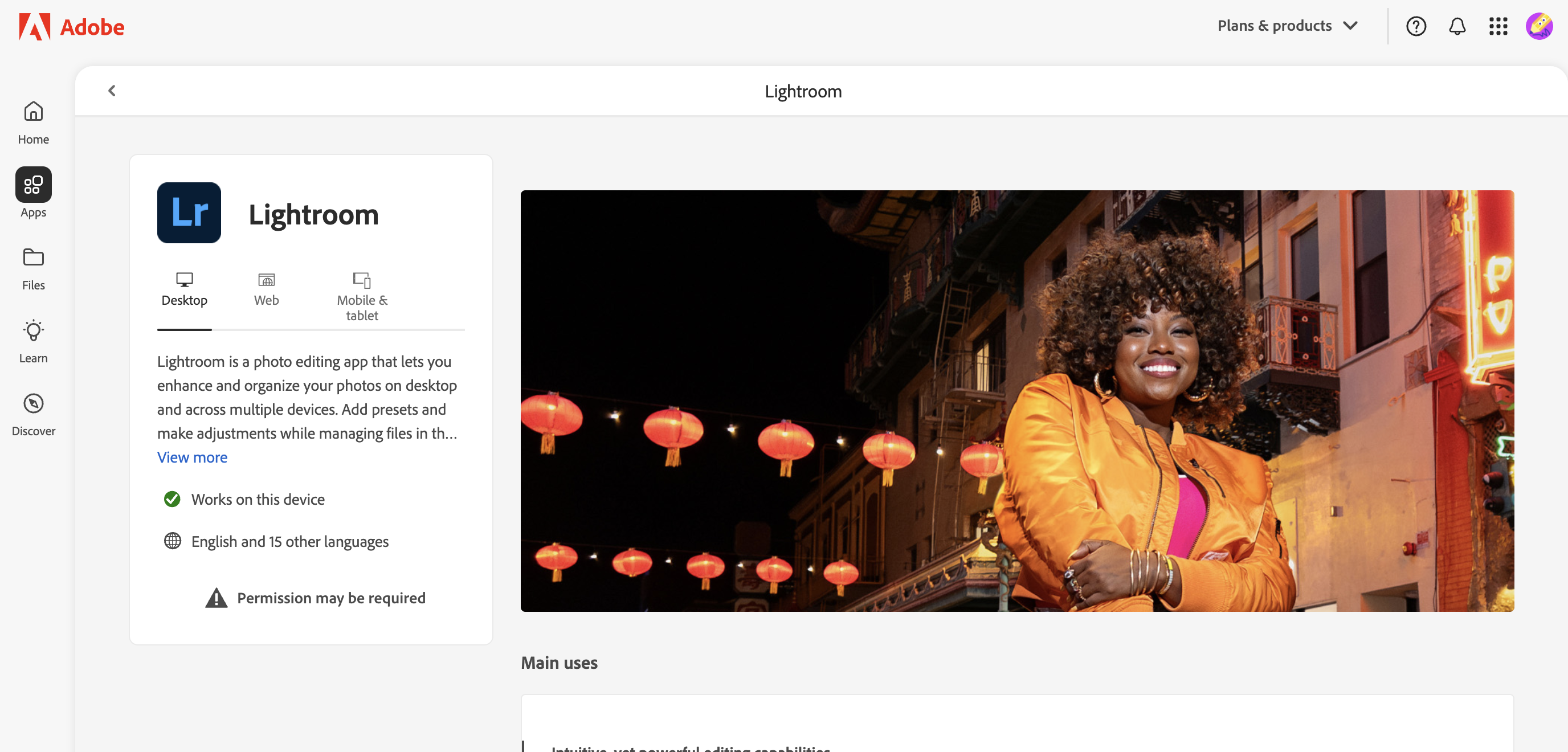
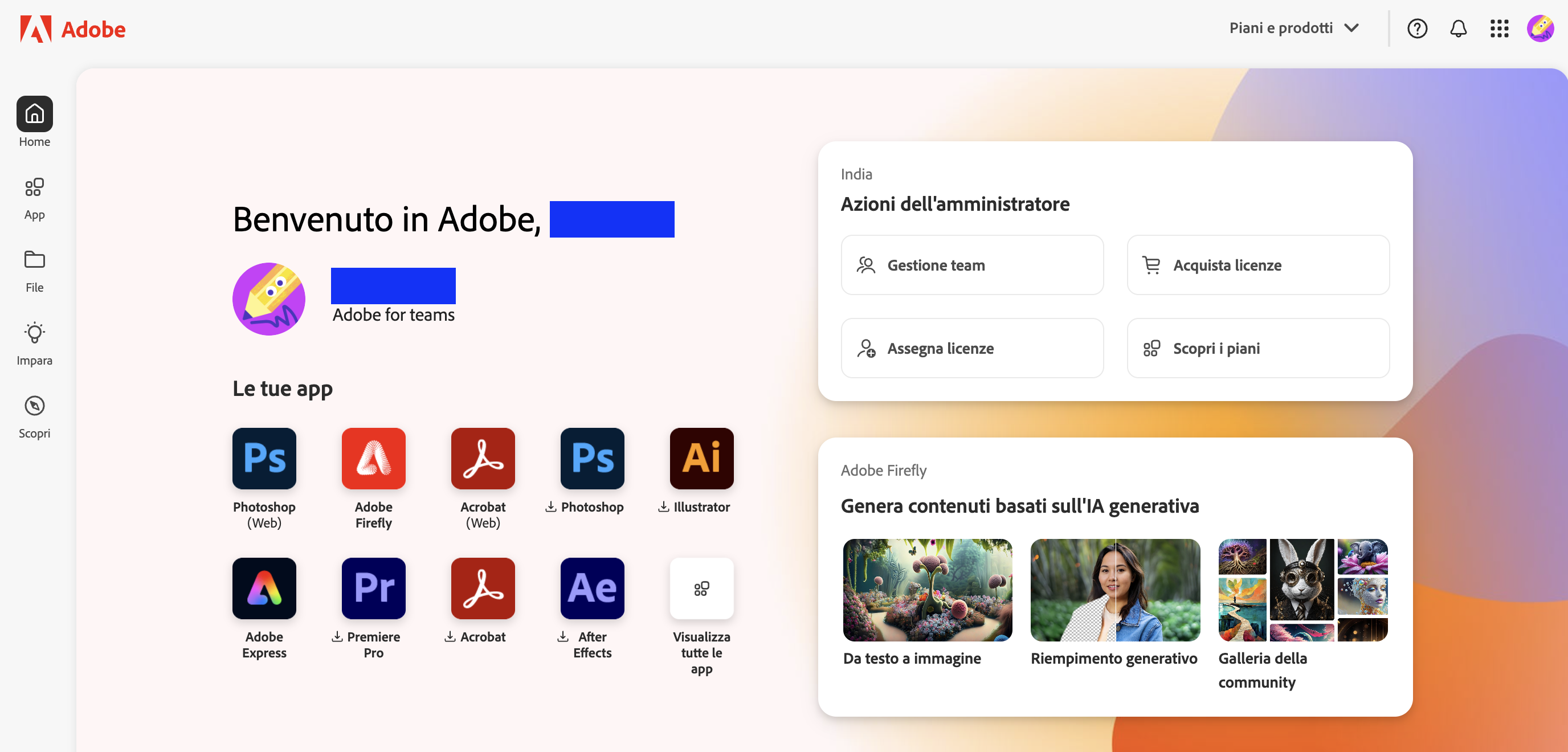
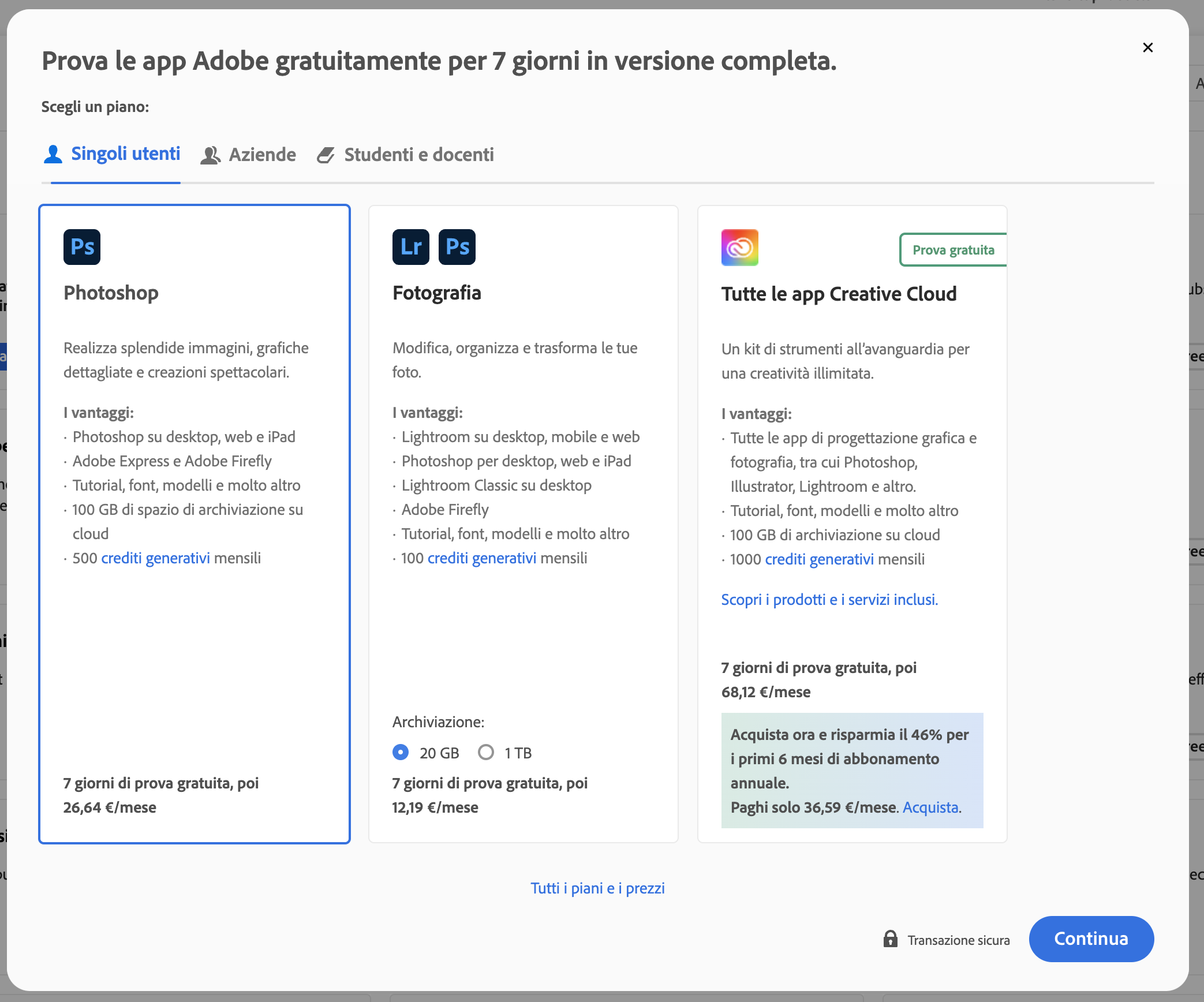
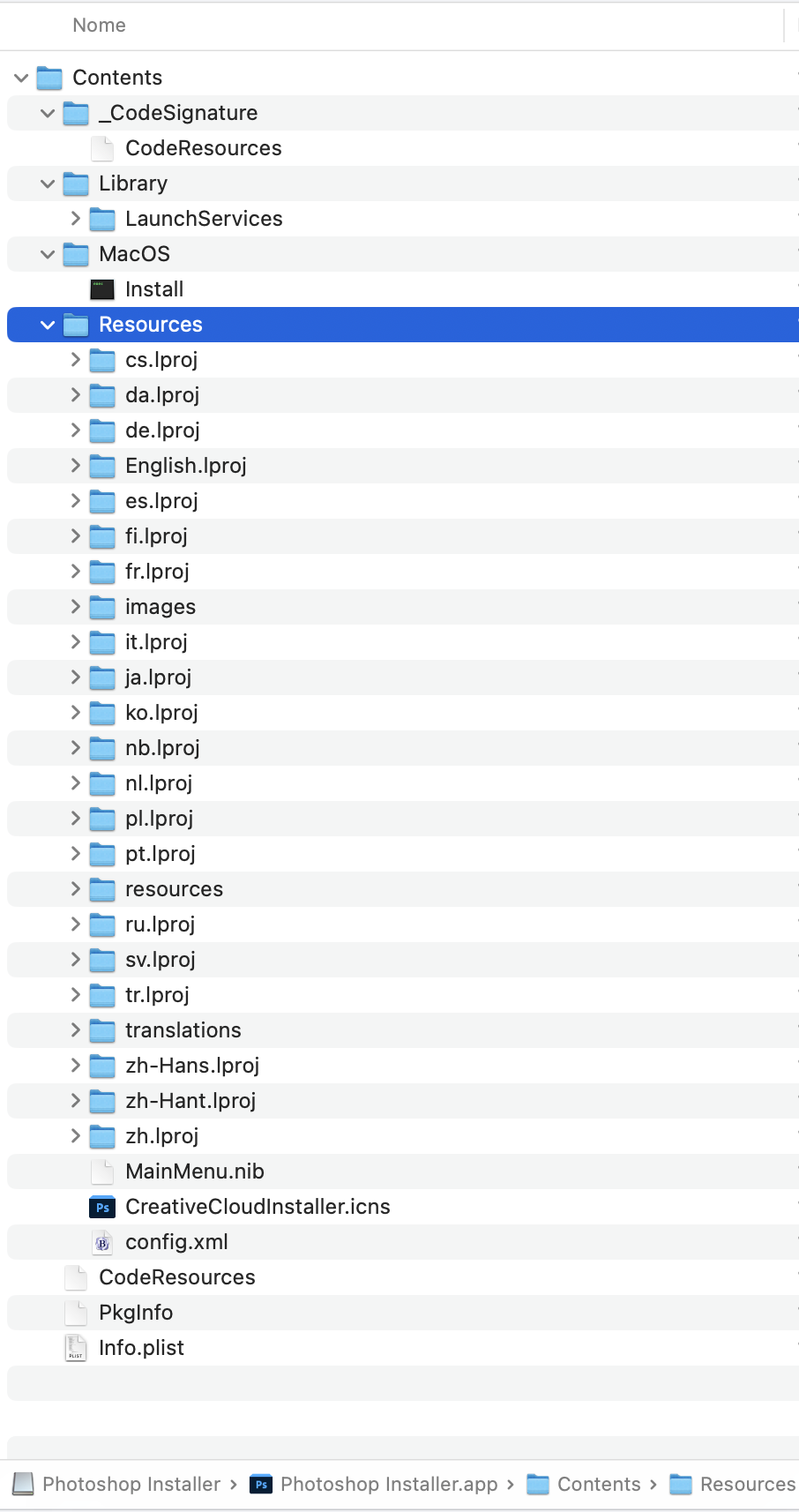
Загруженные файлы находятся в формате DNG, которые по сути являются менеджерами загрузки для скачивания нужного приложения.
Также, в этом случае нет проблем, так как "менеджер загрузки" также позаботится о выравнивании правильной версии ACC.
4. Adobe Packager.command
На мой взгляд, это лучшая система, доступная на данный момент. Она очень простая, универсальная и полная. К сожалению, у нее есть серьезная проблема, связанная с версией ACC, на которой она основана: очень часто новые версии, загруженные по этой процедуре, сталкиваются с ошибками установки из-за устаревшей версии ACC, вынуждая пользователя перепаковывать установщик, чтобы обойти проблему.
Эта процедура основана на работе Drovosek: GitHub Drovosek.
Это скрипт, который позволяет скачивать портативные установщики программ Adobe для macOS с различными версиями и различными или всеми языками. Для работы скрипта необходимо, чтобы было установлено приложение Creative Cloud. Для работы скрипта необходимо установить Python 3 и XCode (или компоненты XCode).
Просто выполните эту команду в окне терминала для установки:
Код:
xcode-select --install
Клонируйте репозиторий:
Код:
git clone https://github.com/Drovosek01/adobe-packager
или скачайте файлы через браузер (и, конечно, распакуйте архив с файлами).
В Finder дважды щелкните на файле ccdl.command и следуйте инструкциям в терминале. Вы также можете запустить установщик в терминале, чтобы он установился в /Applications/Adobe\ Packager.command. Обратите внимание, что для работы программы папка с GitHub должна оставаться на вашем компьютере после установки.
Вы также можете ввести
в терминале путь к файлу ccdl.py или просто перетащите его в окно терминала и нажмите Enter. Вы можете добавить атрибуты для запуска файла ccdl.py для выполнения конкретной работы.
Обязательно поддерживайте ваш скрипт в актуальном состоянии, запуская команду git pull в терминале в папке, куда вы его клонировали.
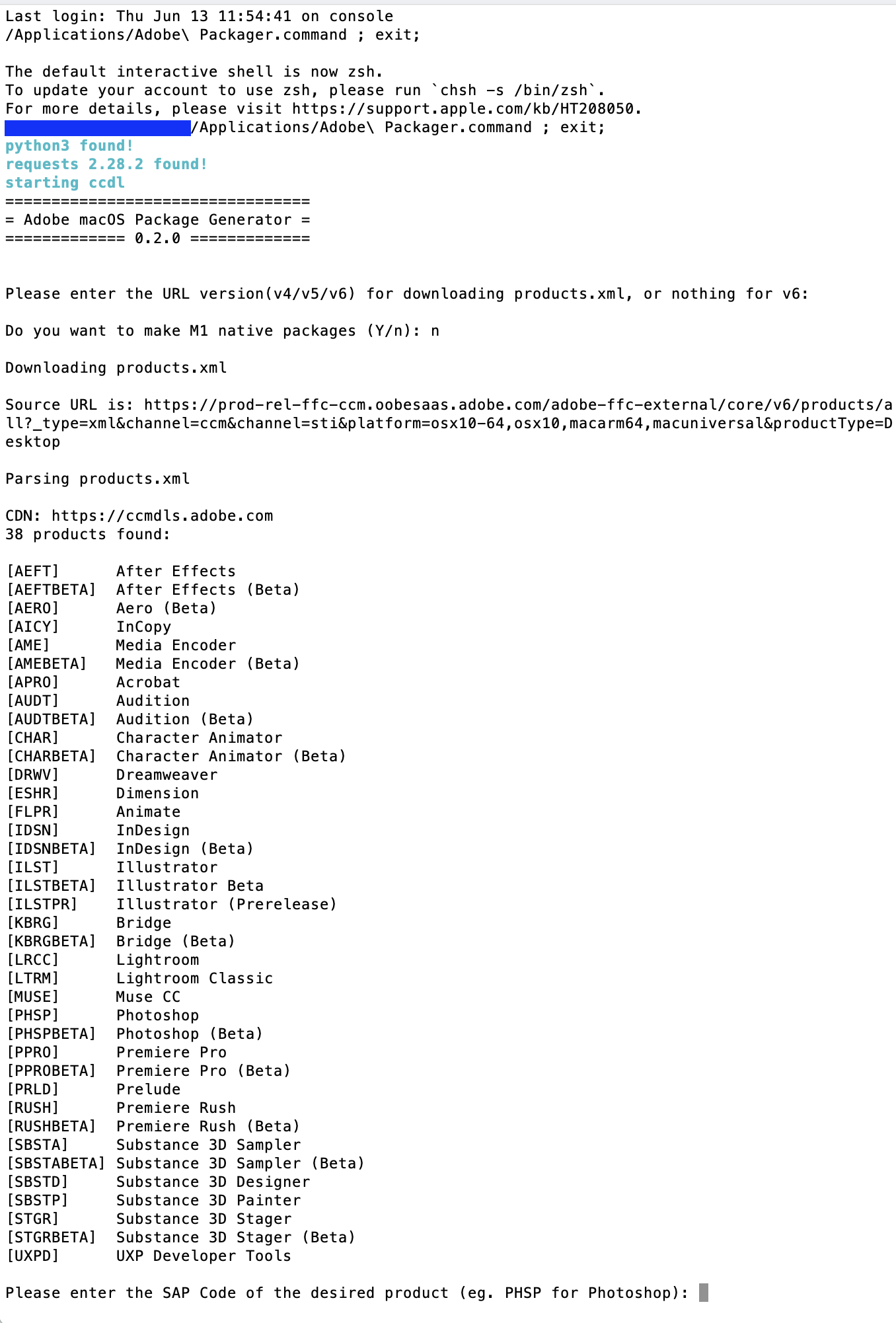
Во-первых, следует учитывать, что приложения Adobe довольно специфичны, и хотя они выполнены в примерно одном стиле, часто сильно различаются в реализации интерфейса. Например, какой бы язык вы ни выбрали при загрузке Lightroom Classic или Media Encoder (тестировалось на версиях 10.4 и CC 2021 соответственно), после установки у них будет тот же язык интерфейса, что и язык системы, и в настройках приложения можно изменить язык интерфейса, который изменится после перезапуска приложения. Увы, это не работает с Photoshop, Illustrator (тестировалось на CC 2021) и многими другими приложениями Adobe. Для изменения их языка интерфейса придется переустановить приложение, скачав его с нужным языком с помощью нашего Adobe Packager или изменить язык интерфейса системы в системных настройках, а также в настройках Creative Cloud в пункте "Приложения" изменить язык на нужный, перезагрузить компьютер и только затем установить приложение из Creative Cloud с нужным языком.
Наш Adobe Packager с определенного коммита позволяет скачивать установщик выбранного приложения со всеми доступными для него языками (для этого на этапе выбора языка нужно ввести слово "ALL"), но это не гарантирует, что в установленном приложении можно будет изменить язык интерфейса на любой доступный. Всё зависит от конкретного приложения.
Например, как уже упоминалось здесь, Lightroom Classic и Media Encoder, независимо от выбранного при загрузке языка, будут установлены со всеми языками, и их можно легко переключить в настройках приложения. Приложение Adobe XD (тестировалось на версии 44.0.12) если скачать (выбрав "ALL") и установить со всеми языками, то после установки можно выбрать любой язык интерфейса в настройках приложения, и он будет применен после перезапуска приложения. Если при загрузке Adobe XD выбрать один язык, то после установки в его настройках будет присутствовать только этот выбранный язык. С Illustrator (тестировалось на CC 2021 v25.4.1) ситуация несколько иная. Если скачать (выбрав "ALL") и установить Illustrator со всеми языками, то после установки у него будет язык интерфейса "en_US", и все языки интерфейса будут доступны для выбора в настройках приложения, но после выбора нужного языка и перезапуска приложения язык интерфейса не изменится.
Повторяю, настройки языка интерфейса специфичны для каждой программы Adobe, и поэтому удобнее иметь один установщик со всеми языками и при необходимости выбирать, с каким языком интерфейса устанавливать приложение.
Если вы скачали приложение со всеми языковыми пакетами (выбрав "ALL"), то вы можете задать, с каким языком интерфейса устанавливать это приложение, изменив в файле driver.xml текст между тегами "InstallLanguage" на один из доступных кодов языков интерфейса, доступных для этого приложения. Вы можете просмотреть их в файле application.json (рекомендую использовать какой-нибудь JSON beautifier для удобства чтения этого JSON файла). Если оставить слово "ALL" между этими тегами, то приложение будет установлено либо с языком "en_US", и в его настройках не будет возможности изменить язык интерфейса, либо оно будет установлено с языком интерфейса вашей системы, и в его настройках будет возможно изменить язык интерфейса.
Файл driver.xml находится по пути <create_package>.app/Contents/Resources/products
Файл application.json находится по пути <create_package>.app/Contents/Resources/products/<application_sapcode>
P.S.
Чтобы быть уверенным, что приложение будет установлено именно с выбранным языком после изменения текста между тегами "InstallLanguage", можно также удалить все языковые пакеты, кроме выбранного, из папки application.json
5. Adobe Offline Package Generator.app
Этот метод тесно связан с предыдущим, так как работает точно так же. Реальное преимущество заключается в том, что он упакован в одно приложение и не требует особой установки. Недостаток в том, что он обновляется реже, поэтому доступно меньше продуктов Adobe для загрузки.
К сожалению, и в этом случае существует серьезная проблема, связанная с версией ACC, на которой он основан: очень часто новые версии, загруженные по этой процедуре, сталкиваются с ошибками установки из-за устаревшей версии ACC, что вынуждает пользователя перепаковывать установщик, чтобы обойти проблему.
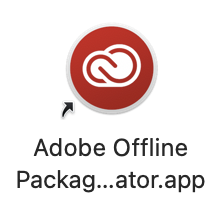

Ссылки и загрузка: https://github.com/chriswayg/CC-Offline-Package-Generator
|
|
|
|
Silerio
|
Часть 4 - Как создавать установщики
Конечно, установщики, загруженные непосредственно с сайта Adobe, не представляют никаких проблем: производитель проверяет и соблюдает требования к обновлению программного обеспечения.
Проблемы возникают, когда мы используем установщики, созданные самостоятельно, используя методы загрузки, описанные в предыдущей главе (пункты 4 и 5).
В этих случаях, поскольку установщики собираются по некорпоративному коду Adobe, обновление требований не гарантируется. Фактически, поскольку они были написаны некоторое время назад, очень часто версии требований, установленных на вашем Mac, новее тех, которые использовались при загрузке.
Итак, наиболее распространенные методы пересборки установщика из загруженного файла следующие (спасибо авторам):
Easy Installer
Antibiotics Script Installer
Оба основаны на одном и том же принципе: если мы откроем загруженное приложение (показать содержимое пакета), то заметим, что внутри него есть папка под названием "product".
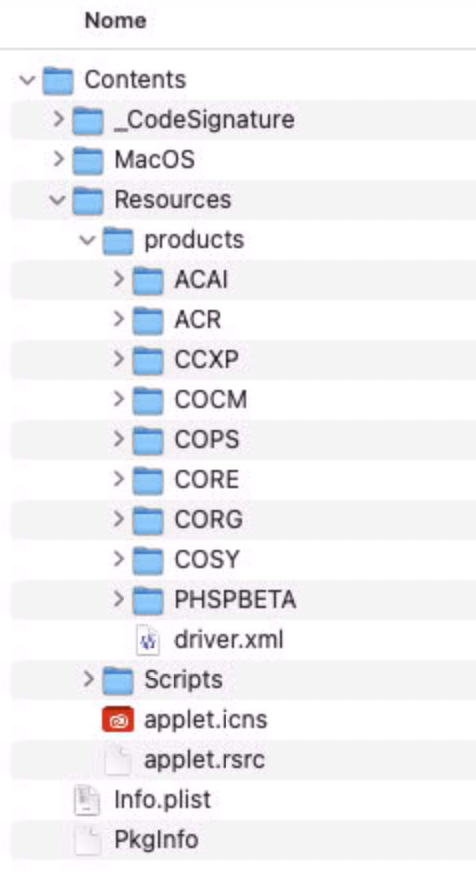
Хитрость заключается в том, чтобы взять папку products и вставить её в соответствующее место в каждом из двух методов.
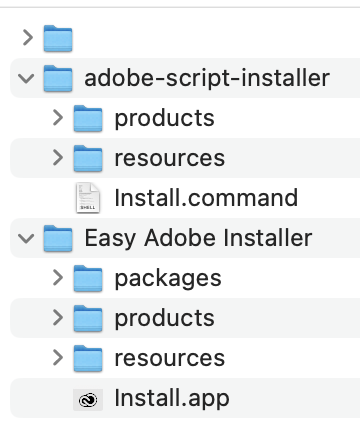
Первый метод затем создаст установщик в формате приложения.
Второй метод использует скрипт терминала.
Оба метода приводят к тому, что файлы, содержащиеся в установщике, копируются на наш Mac.
Поскольку второй метод — это скрипт терминала, он не будет проверять «ничего» и выполнит операцию копирования, не учитывая требования.
Это позволяет легко установить программу, но требует от пользователя проверки того, что все требования выполнены на его машине (см. также КАК создать собственный установщик Adobe и избежать проблем с ACCD).
КАК создать собственный установщик Adobe и избежать проблем с ACCD
скачайте V2 из Adobe Toolkit
и установите Adobe.packager downloader (предоставлено Drovosek)
с этим пакетом вы сможете загрузить любую версию почти любого продукта Adobe (включая бета-версии).
1. Установите инструмент Adobe Packager (см. также https://github.com/Drovosek01/adobe-packager)
2. Выполните скрипт с правами sudo, и он установит все зависимости (Python3 и т.д.)
ПОМНИТЕ: здесь бета-версии не разрешены и не поддерживаются
После того как вы скачали своё приложение Adobe, извлеките скрипт установщика Adobe (предоставлено Antibiotics)
1) откройте установочный файл с помощью « показать содержимое пакета»
2) откройте папку « Resources»
3) скопируйте папку « products» в папку со скриптом установщика вместо папки-заполнителя с таким же именем
Вот пример того, как выглядит содержимое установщика Adobe.
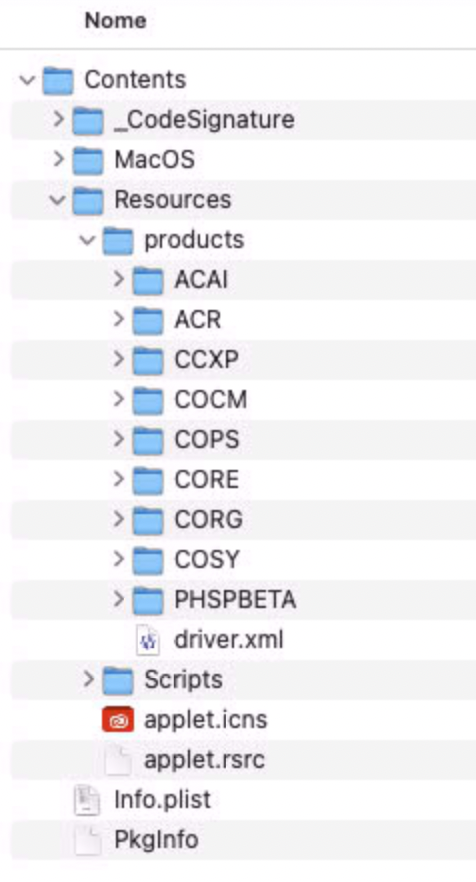
вот пример того, как должен выглядеть ваш новый установщик (в примере показан InDesign)
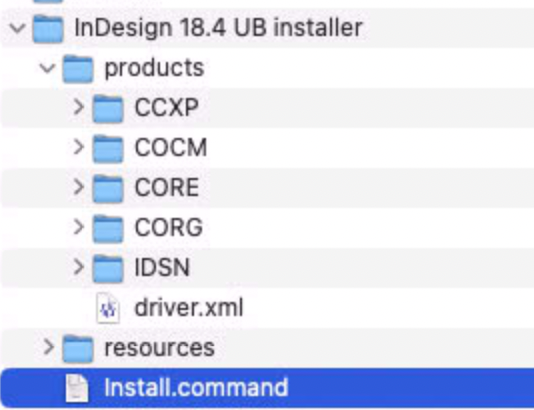
Как вы легко можете понять, я предпочитаю простые вещи:
1) Я позволяю Adobe управлять требованиями через Adobe Creative Cloud и связанный с ним аккаунт.
2) Я использую скрипт установщика Antibiotic, чтобы избежать проблем с установкой.
ПРИМЕЧАНИЕ:
Если приложению требуется специфическое оборудование или минимальная версия операционной системы, это никогда не будет проверяться, и поэтому могут возникнуть ошибки приложения Adobe, связанные с этими проблемами.
|
|
|
|
Silerio
|
Часть 5 - Стратегии и конкретные случаи активации приложений Adobe.
Главная проблема этого периода — новый сервис под названием Genuine Adobe Service, который проверяет, что используемое программное обеспечение действительно является подлинным.
https://helpx.adobe.com/genuine/adobe-genuine-service.html
Многие защитные меры производителя теперь связаны с этим сервисом, и его код часто меняется. Из-за этого нет уверенности, что патч NAP, даже если он работает с более новой версией, чем та, для которой он был разработан, будет работать правильно.
Автор кряков настоятельно рекомендует всегда использовать правильный патч для версии, которую мы собираемся установить (поэтому на этом сайте перечислены все патчи с соответствующими версиями продуктов Adobe, которые они разблокируют).
За редкими исключениями, когда необходимо запустить пробную версию (например, для LR), единственное реальное требование — это наличие Adobe user keys в keychain (то есть, вход в ACC) и проверка, что установленное и не крякнутое приложение работает правильно (легкая эмпирическая проверка аппаратных и программных требований).
Пожалуйста, ознакомьтесь с конкретными условиями для отдельных пакетов в соответствующих темах торрентов.
LR, к сожалению, является особым случаем: в любом случае, чтобы подготовить программное обеспечение к кряку, абсолютно необходимо активировать пробную версию.
Поскольку Adobe больше не продает в России (единственная страна, где не требовалась карта для активации командной учетной записи или пробной версии), единственное решение для тех, кто не имеет старой версии LR13, активированной в пробной версии, — предоставить данные карты.
ЗАМЕЧАНИЕ
Если в прошлом через учетную запись Adobe XXXX была активирована версия LR13, то даже при установке с нуля на другом Mac, использование этой учетной записи XXXX позволит активировать новую LR13.
Еще одно важное замечание:
получение предупреждения о неподлинности на старой крякнутой версии не удивительно, как мы уже сказали, оно крякнуто по-другому.
Вы все равно можете предотвратить это, полностью заблокировав приложение с помощью брандмауэра или используя соответствующую версию NAP.
Мой совет — всегда поддерживать свою учетную запись Adobe в актуальном состоянии и управлять ею, так как прошлые выборы могут оказаться полезными в будущем.
|
|
|
|
Silerio
|
Часть 6 - Основные облачные сервисы и возможные альтернативы
В настоящее время почти все приложения Adobe включают решения на базе ИИ. Даже Acrobat имеет модуль, который поддерживает автора с помощью резюме и других подобных функций.
Ниже приведены основные ссылки, связанные с ИИ-решениями Adobe.
Однако один момент должен быть ясен: любое текущее ИИ-решение выполняется на стороне сервера.
Это означает, что наше приложение должно отправить некоторую часть нашего контента компании, которая затем обрабатывает его через ИИ-движок и возвращает результат.
Такой подход легко подразумевает две вещи: во-первых, производитель может (и почти всегда делает это) взимать плату с пользователя за транзакцию, а во-вторых, пользователь должен иметь приложение, способное к взаимодействию с производителем (см. вопросы безопасности и конфиденциальности).
https://www.adobe.com/ai/overview.html#
https://www.adobe.com/acrobat/generative-ai-pdf.html
https://www.adobe.com/products/firefly.html
https://helpx.adobe.com/creative-cloud/generative-ai-overview.html
https://www.youtube.com/watch?v=avvJCr9obUs&ab_channel=Blogoodf
Очень часто пользователи задаются вопросом, почему Gen Fil (Firefly) не работает в взломанных версиях Photoshop. Думаю, теперь причина очевидна, и понятно, почему это вряд ли когда-либо сработает.
К счастью, существует множество других законных альтернативных решений, некоторые из которых очень интересны и разрабатываются, достигая почти уровня решений Adobe.
Одной из лучших альтернатив является ALPACA, которая является очень достойным решением вместо Gen Fil.
Alpaca - https://www.alpacaml.com/
https://docs.alpacaml.com/classic/installing
https://www.youtube.com/watch?v=f4O07Zuy3uc&ab_...er-CreatorImpact
Производитель Alpaca (по крайней мере, пока) предлагает определенное количество токенов в месяц для бесплатного использования своего приложения. После превышения этого месячного лимита нужно платить.
Установка проста: вы регистрируетесь на сайте производителя, загружаете плагин и устанавливаете его, следуя простым инструкциям, и готово!
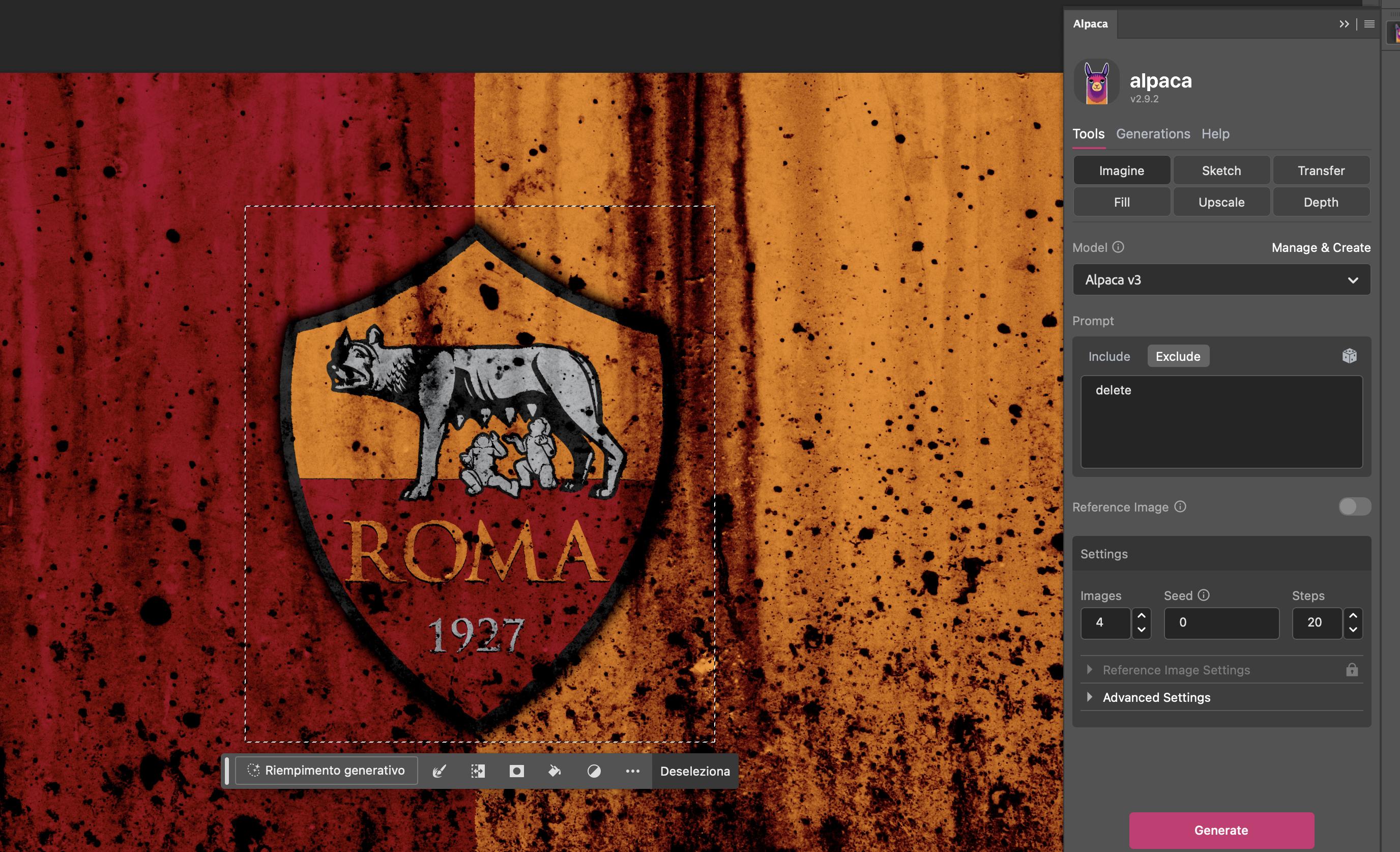
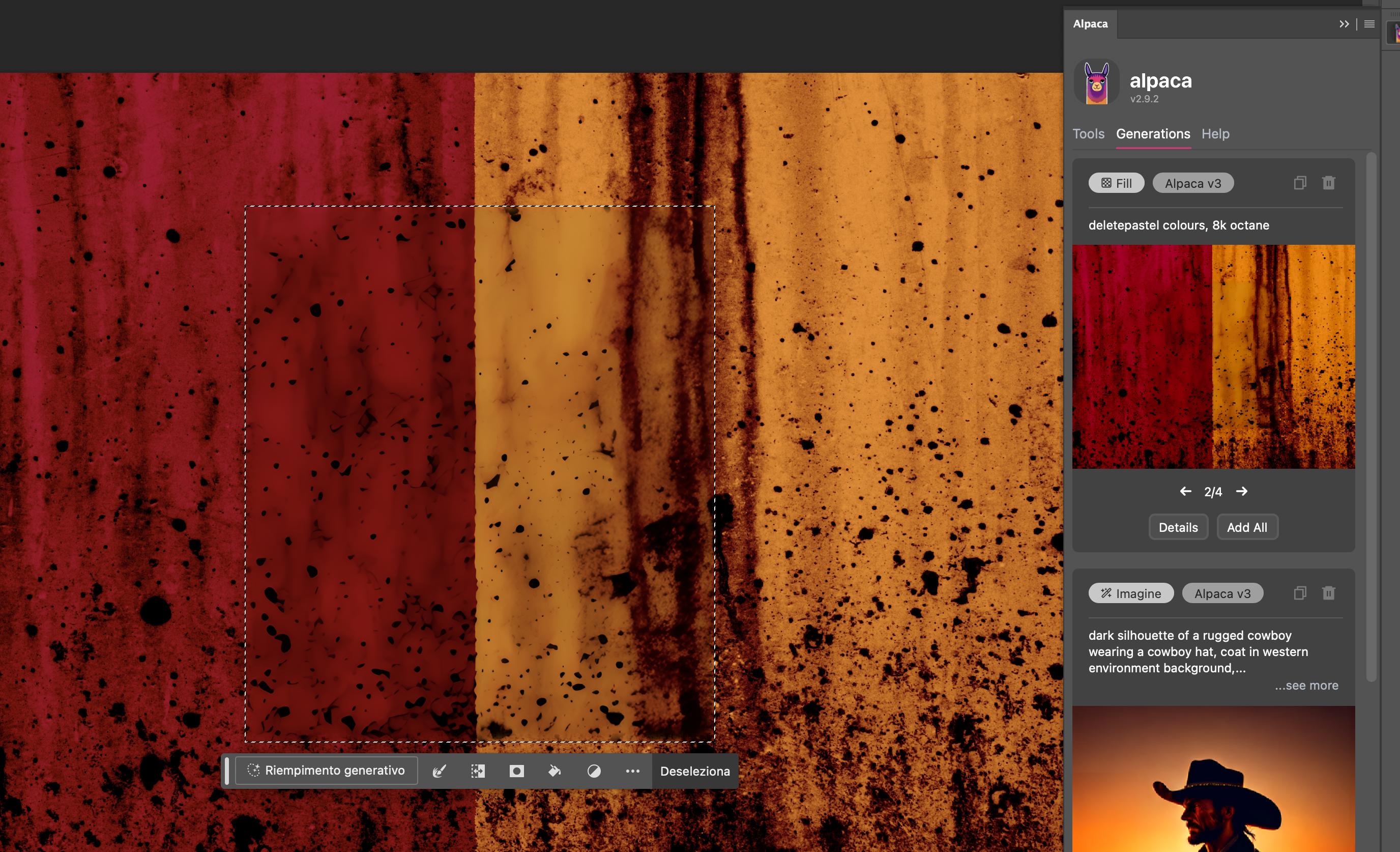
|
|
|
|
AllenDellon67
|
Спасибо за статью!
upd: А кто-то реально пытался это сделать? 
|
|
|
|



